Windows 11には、Windows 10の時にはなかったMicrosoft Teamsのチャット機能が初めから搭載されており、このようにタスクバーに「チャット」が設置されていますが、
方法.png)
この記事をご覧になっている方の中には、特に今チャットを使ったり、今後チャットを使う予定はないので 「チャット」が常にタスクバーに設置されている状態なのは邪魔だと感じている方もいるかと思います。
そこで今回は、そのような方向けにこのように「チャット」をタスクバーから削除する(非表示にする)方法について紹介していきます。
ことができます。.png)
Windows 11でタスクバーからチャットを削除する(非表示にする)方法
①タスクバーの余白部分を右クリックして表示される中にある「タスクバーの設定」をクリックする
まず、タスクバーの余白部分ならどこでも良いので右クリックをし、それで表示される中にある「タスクバーの設定」をクリックします。

②チャットのバーをクリックしてタスクバーへの表示をオンからオフに設定する
次にタスクバーの設定が開かれ、その中にある「チャット」のタスクバーへの表示がこのようにオンに設定されていますので、バーをクリックして
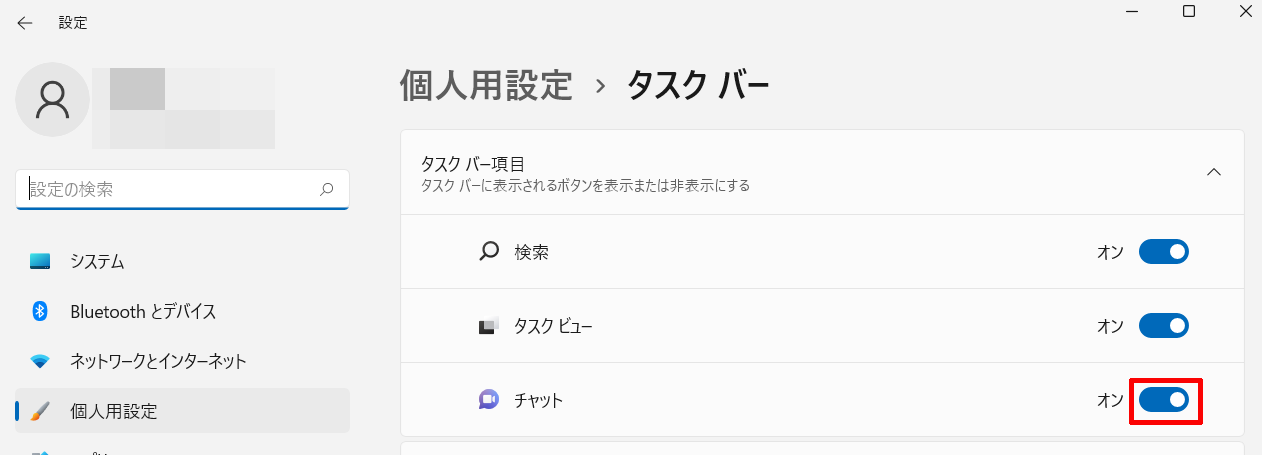
このようにオフに設定します。

そうしますと、このようにタスクバーからチャットを削除する(非表示にする)ことができます。
ことができます。.png)